- L'errore Page_fault_in_nonpaged_area renderà il tuo sistema instabile e soggetto a crash, ma c'è un modo per correggere questo errore per sempre.
- Il modo migliore per affrontare questo errore è scansionare il sistema con un software di riparazione BSOD specializzato.
- Un altro modo per risolvere questo problema è aggiornare o reinstallare i driver incompatibili.
- Page_fault_in_nonpaged_area BSOD è comunemente associato a RAM difettosa, quindi assicurati di testare la tua memoria per risolvere questo problema.
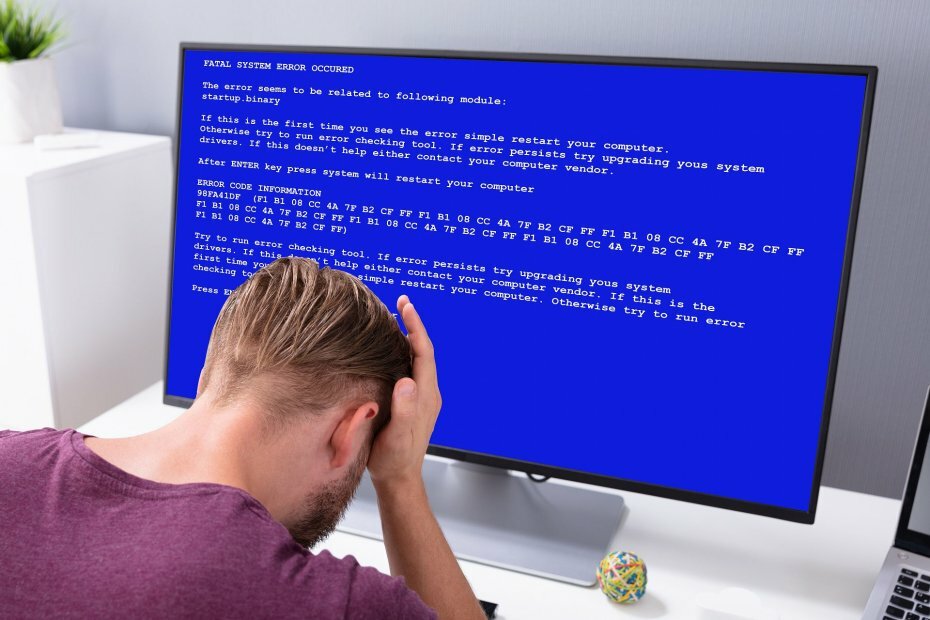
- Scarica lo strumento di riparazione PC Restoro che viene fornito con tecnologie brevettate (brevetto disponibile Qui).
- Clic Inizia scansione per trovare problemi di Windows che potrebbero causare problemi al PC.
- Clic Ripara tutto per risolvere i problemi che interessano la sicurezza e le prestazioni del tuo computer
- Restoro è stato scaricato da 0 lettori questo mese.
Errori BSoD noti anche come Schermo blu della morte gli errori di solito si verificano quando c'è un grave errore con il tuo computer.
Il PC si spegne dandoti BSoD per prevenire potenziali danni al tuo hardware.
Esistono tutti i tipi di errori BSoD e oggi ti mostreremo come correggere GUASTO PAGINA IN UN'AREA NON PAGATA Errore BSoD in Windows 10.
PAGE_FAULT_IN_NONPAGED_AREA è un errore piuttosto unico poiché può essere correlato sia all'hardware che al software.
Quindi, se di recente hai cambiato hardware, potresti volerlo rimuovere e vedere se il problema persiste. Se ciò non aiuta, forse dovresti provare alcune delle seguenti soluzioni:
Come posso correggere gli errori ERRORE DI PAGINA NELL'AREA NON PAGATA?
1. Utilizzare un software di riparazione BSOD specializzato
La correzione del codice di arresto di page_fault_in_nonpaged_area in Windows 10 non è un compito facile, soprattutto se non hai familiarità con questi tipi di errori.
Pertanto, potrebbe essere meglio utilizzare strumenti progettati specificamente per questi tipi di problemi.

Restauro è alimentato da un database online che presenta gli ultimi file di sistema funzionali per PC Windows 10, consentendo di sostituire facilmente tutti gli elementi che possono causare un errore BSoD.
Questo software può anche aiutarti creando un punto di ripristino prima di iniziare le riparazioni, consentendoti di ripristinare facilmente la versione precedente del tuo sistema se qualcosa va storto.
Ecco come correggere gli errori di registro utilizzando Restoro:
- Scarica e installa Restoro.
- Avvia l'applicazione.
- Attendi che il software identifichi problemi di stabilità e possibili file danneggiati.
- stampa Avvia riparazione.
- Riavvia il PC per rendere effettive tutte le modifiche.
Non appena il processo di riparazione è completato, il tuo PC dovrebbe funzionare senza problemi e non dovrai più preoccuparti di errori BSoD o tempi di risposta lenti.
⇒ Ottieni Restauro
Dichiarazione di non responsabilità:Questo programma deve essere aggiornato dalla versione gratuita per eseguire alcune azioni specifiche.
2. Metti alla prova la tua RAM

- Scarica Memtest86+.
- Dopo averlo scaricato, puoi masterizzarlo su un CD o inserirlo su un'unità flash USB.
- Devi assicurarti che il tuo CD-ROM o USB sia impostato come primo dispositivo di avvio nel BIOS.
- Assicurati che il tuo CD o USB sia inserito e riavvia il computer.
- Memtest86+ dovrebbe aprirsi e puoi iniziare a testare la tua memoria RAM. Questo processo può richiedere un po' di tempo, da 10 a 30 minuti, a volte anche di più, quindi attendi pazientemente.
- se no errori vengono trovati questo significa che la tua RAM è funzionante e qualcos'altro sta causando il problema.
Come accennato in precedenza page_fault_in_nonpaged_area BSOD può essere causato da RAM difettosa, quindi assicurati di controllarlo prima.
3. Rimuovere o aggiornare il software problematico

L'errore BSOD page_fault_in_nonpaged_area (cpuz138_x64.sys), ad esempio, è causato da un software chiamato Speccy e si consiglia di aggiornare il software che causa l'arresto anomalo del computer.
Se l'aggiornamento del software non aiuta, potrebbe essere necessario disinstallarlo finché gli sviluppatori non risolvono il problema.
Esegui una scansione del sistema per scoprire potenziali errori

Scarica Restoro
Strumento di riparazione del PC

Clic Inizia scansione per trovare problemi di Windows.

Clic Ripara tutto per risolvere i problemi con le tecnologie brevettate.
Esegui una scansione del PC con lo strumento di riparazione Restoro per trovare errori che causano problemi di sicurezza e rallentamenti. Al termine della scansione, il processo di riparazione sostituirà i file danneggiati con nuovi file e componenti di Windows.
Un errore comune relativo al software è PAGE_FAULT_IN_NONPAGED_AREA (applecharger.sys).
Questo errore è causato da un'applicazione chiamata ON/OFF sviluppata da Gigabyte. Basta disinstallare questa app per risolvere questo problema.
4. Disinstalla, ripristina o aggiorna il driver audio o video
- Aperto Gestore dispositivi e trova il tuo driver audio o video.
- Fare clic con il pulsante destro del mouse e scegliere Disinstalla se si desidera utilizzare il driver predefinito o Rollback Driver se si desidera utilizzare la versione precedente dei driver.

- Se scegli di disinstallare i driver, seleziona Elimina il software del driver per questo dispositivo e fare clic su ok.
- Ora dovresti utilizzare la versione predefinita o precedente dei driver a seconda della tua scelta.
PAGE_FAULT_IN_NONPAGED_AREA(usbaudio.sys) di solito significa che il tuo driver audio sta causando questi problemi, quindi si consiglia di aggiornarli.
Farlo manualmente può essere un compito noioso, ma esistono soluzioni di terze parti che possono automatizzare questo processo.
⇒Ottieni DriverFix
5. Aggiorna il tuo sistema operativo
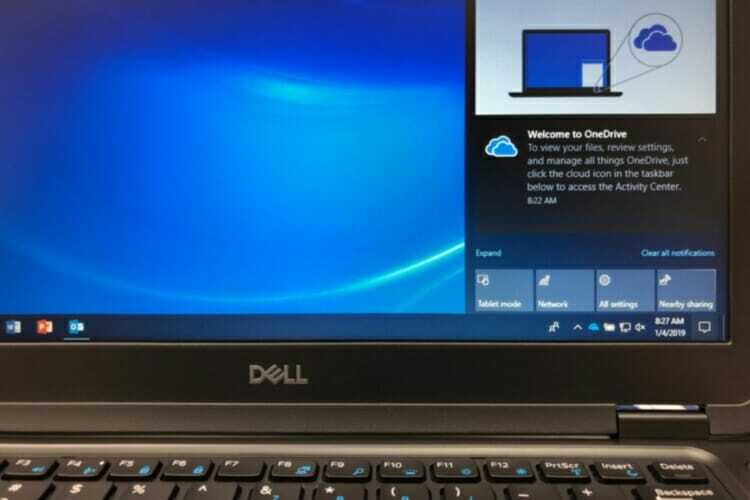
Se non stai utilizzando l'ultima versione del sistema operativo Windows 10, potresti voler controllare gli aggiornamenti.
Le ultime versioni del sistema operativo sono completamente ottimizzate per rendere il sistema operativo più stabile e affidabile.
Potresti anche voler scollegare tutti i dispositivi periferici all'avvio del computer poiché questo errore viene solitamente attivato da hardware incompatibile o difettoso.
L'errore di Windows stop code page_fault_in_nonpaged_area può essere complicato poiché può essere causato da software, hardware o un driver non valido.
Quindi, se provi a risolverlo, assicurati di tenere d'occhio le parentesi accanto a un errore perché di solito indica un file che sta causando questi problemi.
 Hai ancora problemi?Risolvili con questo strumento:
Hai ancora problemi?Risolvili con questo strumento:
- Scarica questo strumento di riparazione del PC valutato Ottimo su TrustPilot.com (il download inizia da questa pagina).
- Clic Inizia scansione per trovare problemi di Windows che potrebbero causare problemi al PC.
- Clic Ripara tutto per risolvere i problemi con le tecnologie brevettate (Sconto esclusivo per i nostri lettori).
Restoro è stato scaricato da 0 lettori questo mese.
Domande frequenti
Innanzitutto, prova la tua RAM, quindi rimuovi o aggiorna il software problematico. Se ti sembra troppo complicato, leggi il nostro correzione completa di questo problema.
PAGE FAULT IN NONPAGED AREA (o PAGE_FAULT_IN_NONPAGED_AREA) si verifica quando il sistema non riesce a trovare i dati che dovrebbero essere memorizzati nell'area non impaginata. Leggi di più su cosa può causare un errore BSoD come questo.
Un errore di page fault è a Errore BSoD che si verifica quando un programma richiede dati che non sono attualmente nella memoria reale.

![THREAD BLOCCATO NEL DEVICE DRIVER errore in Windows 10 [RISOLTO]](/f/615ee724ff0e81b54e0892ae7054477b.webp?width=300&height=460)
